Gli elementi disponibili per la programmazione nell'editor CFC sono inclusi negli Strumenti, che per impostazione predefinita sono accessibili in una finestra all'apertura dell'editor CFC.
Scegliendo Strumenti > Opzioni > Editor CFC è possibile definire le impostazioni generali per l'uso dell'editor.
Per inserire un elemento, selezionarlo in Strumenti facendo clic con il mouse, tenere premuto il pulsante del mouse e trascinare l'elemento nella posizione desiderata della finestra dell'editor. Durante il trascinamento, il cursore viene visualizzato come una freccia con un rettangolo e un segno più. Quando si rilascia il pulsante del mouse, l'elemento viene inserito.
Per selezionare un elemento inserito ed eseguire altre azioni, ad esempio modifica o riorganizzazione, fare clic sul corpo dell'elemento per selezionarlo. Per impostazione predefinita, la selezione viene visualizzata con un'ombreggiatura rossa. Premendo di nuovo il tasto MAIUSC, è possibile fare clic e selezionare altri elementi. È anche possibile premere il pulsante sinistro del mouse e tracciare un rettangolo delimitato da punti intorno a tutti gli elementi da selezionare. Quando si rilascia il pulsante, la selezione viene indicata. Utilizzare il comando Seleziona tutto per selezionare tutti gli elementi contemporaneamente.
Con i tasti freccia è possibile spostare il segno di selezione alla posizione del cursore più vicina. La sequenza dipende dall'ordine di esecuzione degli elementi, indicata dai numeri degli elementi.
Selezionando un pin di ingresso e premendo CTRL + FRECCIA SINISTRA, si seleziona l'uscita corrispondente. Selezionando un pin di uscita e premendo CTRL + FRECCIA SINISTRA, si selezionano le uscite corrispondenti.
Selezione e trascinamento delle variabili
È possibile inserire direttamente le variabili dal GVL o da una POU come elemento di ingresso o uscita di un blocco funzione. Per questo scopo, selezionare la variabile nel GVL o nella POU e trascinarla sul pin di ingresso o uscita di un blocco funzione. L'elemento di ingresso o uscita di questa variabile viene creato automaticamente e collegato al pin del blocco funzione.
Per sostituire un elemento modulo esistente, sostituire l'identificatore corrente con quello del nuovo elemento desiderato. Il numero dei pin di ingresso e di uscita viene adattato, se necessario, in base alla definizione delle POU, pertanto è possibile che alcune delle assegnazioni esistenti vengano rimosse.
Per spostare un elemento, selezionarlo facendo clic sul relativo corpo (vedere le possibili posizioni del cursore) e trascinarlo, tenendo premuto il pulsante del mouse, nella posizione desiderata. Rilasciare il pulsante del mouse per posizionare l'elemento. A questo scopo è anche possibile utilizzare i comandi Taglia e Incolla.
È possibile collegare i pin di ingresso e di uscita di due elementi tramite una linea di connessione o segni di collegamento.
Linea di connessione: selezionare un punto di connessione valido che sia un pin di ingresso o di uscita di un elemento (vedere Posizioni del cursore in CFC) e tracciare con il mouse una linea verso un altro punto di connessione. In alternativa, selezionare due punti di connessione ed eseguire il comando Seleziona i collegamenti collegati. Un possibile punto di connessione selezionato viene indicato con un quadrato pieno di colore rosso. Tracciando una linea da tale punto all'elemento di destinazione, si identifica il possibile punto di connessione di destinazione. Quando si posiziona il cursore su un punto di connessione valido, il simbolo di una freccia viene aggiunto al cursore quando viene spostato sul punto in questione, a indicazione della possibile connessione.
La figura che segue mostra un esempio: dopo aver fatto clic con il mouse sul pin di ingresso dell'elemento var1, viene visualizzato il rettangolo rosso, che mostra che si tratta di un punto di connessione selezionato. Tenendo premuto il pulsante del mouse, spostare il cursore sul pin di uscita del modulo ADD finché il simbolo del cursore non viene visualizzato come mostrato in figura. Rilasciare il pulsante del mouse per stabilire la linea di connessione.
Viene creata la connessione più breve possibile, prendendo in considerazione gli altri elementi e le altre connessioni.
È possibile trascinare un collegamento di ingresso o uscita in un'altra posizione sul modulo tenendo premuto il tasto Ctrl.
Segni di collegamento: per semplificare grafici complessi, è anche possibile utilizzare segni di collegamento, anziché linee di connessione. Vedere la descrizione dei segni di collegamento.
Per copiare un elemento, selezionarlo e utilizzare i comandi Copia e Incolla.
Dopo aver inserito un elemento, per impostazione predefinita la parte di testo è rappresentata da ???. Per sostituire i punti interrogativi con il testo desiderato (nome del POU, della label, dell'istanza, commento e così via), fare clic sul testo per visualizzare il campo di modifica. È inoltre disponibile il pulsante ..., per aprire l'Accesso facilitato.
Per eliminare un elemento o una linea di connessione selezionata, eseguire il comando Elimina, disponibile nel menu contestuale, oppure premere il tasto CANC.
Apertura di un blocco funzione
Se si aggiunge un blocco funzione all'editor, è possibile aprirlo facendo doppio clic. In alternativa, utilizzare il comando Sfoglia > Vai alla definizione del menu contestuale.
Ordine di esecuzione e numeri degli elementi
La sequenza con la quale gli elementi di una rete CFC vengono eseguiti in modalità online è indicata dai numeri nell'angolo in alto a destra degli elementi modulo, uscita, salto, ritorno e label. L'elaborazione inizia con l'elemento che ha il numero più basso, cioè 0.
Per modificare l'ordine di esecuzione, scegliere i comandi disponibili nel sottomenu Ordine di esecuzione del menu CFC.
Quando si aggiunge un elemento, il numero viene assegnato automaticamente in base alla sequenza topologica, da sinistra a destra e dall'alto verso il basso. Al nuovo elemento viene assegnato il numero del successore topologico se la sequenza è già stata modificata e tutti i numeri superiori vengono aumentati di 1.
Si tenga presente che il numero di un elemento resta costante quando viene spostato.
Si tenga presente che la sequenza influisce sul risultato e che, in determinati casi, è necessario modificarla.
Modifica delle dimensioni del foglio di lavoro
Per ottenere più spazio intorno a un grafico CFC esistente nella finestra dell'editor, è possibile modificare le dimensioni dell'area di lavoro o foglio di lavoro. A questo scopo, selezionare e trascinare tutti gli elementi con il mouse o utilizzare i comandi Taglia e Incolla. Vedere la sezione Spostamento.
In alternativa, utilizzare la finestra di dialogo per l'impostazione di dimensioni speciali. Ciò permette di risparmiare tempo in caso di grafici di grandi dimensioni. Vedere la descrizione della finestra di dialogo Modifica foglio di lavoro . In caso di CFC orientati alla pagina, utilizzare il comando Modifica dimensioni di pagina .